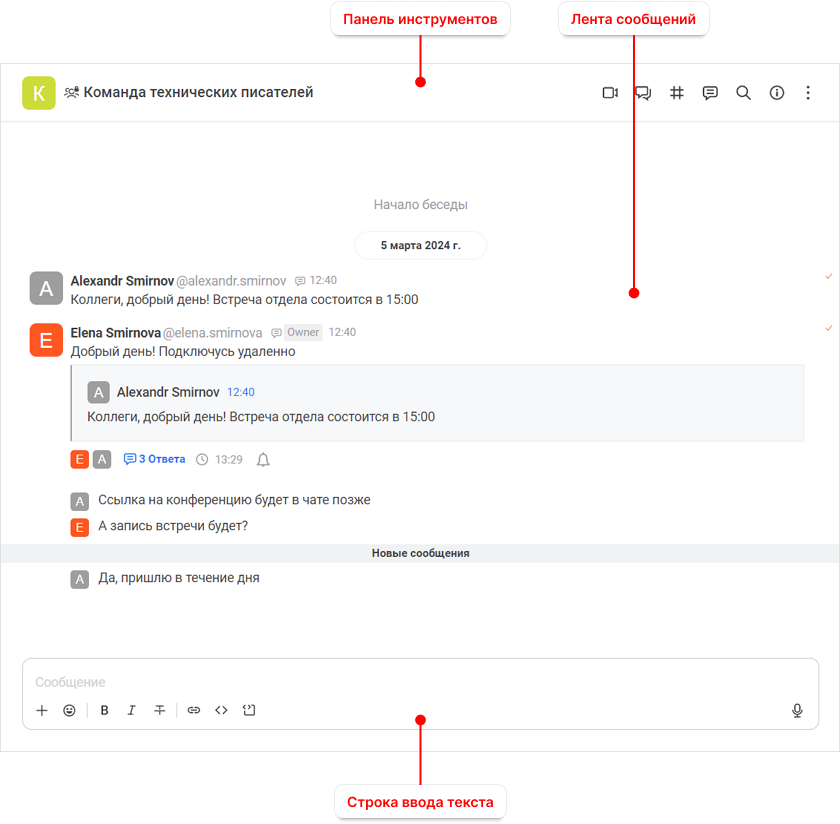Страница «Беседы»
Чтобы открыть страницу Беседы, выберите вкладку  на панели навигации.
на панели навигации.
Панель бесед
На странице Беседы расположена панель бесед, на которой отображаются: •Кнопка •Список бесед — представлен в виде мини-панелей, которые можно сортировать и группировать. По умолчанию беседы сгруппированы по типу: Команды, Обсуждения, Каналы, Личная переписка. Помимо этих основных категорий на панели бесед могут отображаться категории:
Мини-панель беседы На мини-панели беседы могут отображаться следующие счетчики:
Сохраненные В списке бесед отображается чат Сохраненные. Это беседа пользователя с самим собой, куда можно сохранять интересный контент. Данная беседа имеет следующие особенности: •в беседе отключена часть действий над сообщением; •в беседе разрешено редактировать и удалять сообщения (даже если это запрещено администратором сервера). |
||||||||||||||||||||||||||||||||||||||||
Область просмотра беседы
Когда пользователь открывает беседу, на экране отображается область просмотра беседы. Открыть беседу можно одним из следующих способов: •найдите беседу через поиск или каталог и щелкните по ее названию; •перейдите по ссылке-упоминанию на канал; •выберите беседу из списка. В области просмотра беседы отображаются:
•Панель инструментов. •Лента сообщений. •Строка ввода текста. Прочитанные сообщения справа отмечаются оранжевыми галочками.
Чтобы закрыть беседу, нажмите клавишу Esc. После этого в области просмотра беседы появится текст Беседа не выбрана. Панель инструментов Состав панели инструментов рабочей области зависит от типа беседы и от настроек, установленных администратором сервера. Панель инструментов групповой беседы содержит следующие элементы: 1.Блок данных о беседе — аватар, название, тема беседы и ее значок:
2.Одно из следующих названий: •у каналов — название команды, в состав которой входит канала. По нажатию происходит переход к этой команде; •у обсуждений — название родительского чата. По нажатию происходит переход к этому чату. 3.Инструменты для управления беседой и ее содержимым. Панель инструментов рабочей области личной переписки содержит следующие инструменты: 1.Блок данных о пользователе: •аватар и имя; •статус и статусное сообщение пользователя, •время последней активности пользователя — отображается, когда пользователь не в сети. Можно включать и отключать отображение своего времени последней активности у других пользователей. Если у пользователя есть статусное сообщение, то будет отображаться только оно. 2.Инструменты для управления беседой и ее содержимым. Лента сообщений В ленте сообщений отображаются отправленные и полученные сообщения. Вид сообщений зависит от выбранных настроек. Если пользователь пролистал беседу к более ранним сообщениям, то на экране в правом нижнем углу появится кнопка При наведении курсора на сообщение появляются: •селектор для отметки сообщения Строка ввода текста В строке ввода текста присутствуют следующие элементы: 1.Кнопка добавления 2.Кнопка вставки в отправляемое сообщение эмодзи 3.Кнопки форматирования сообщения. 4.Кнопка записи голосового сообщения |